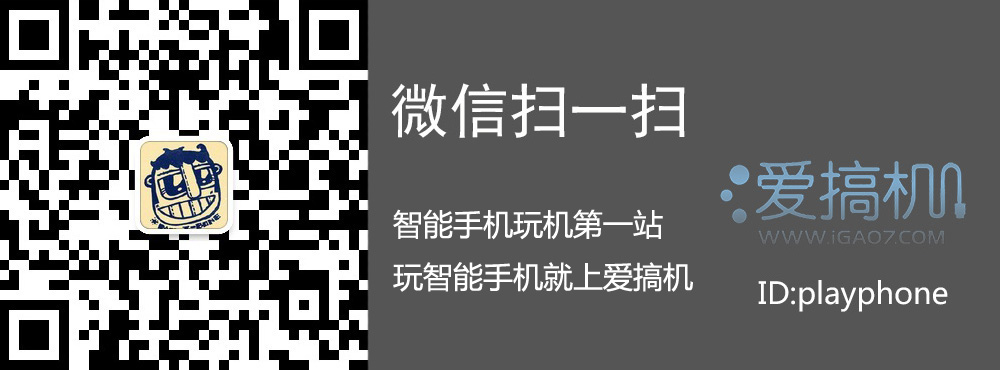超级大光圈 联想 K900 拍摄评测
 联想 K900 作为联想和英特尔联手推出的重拳产品,在摄像头的选配上也毫不含糊地使用了索尼堆栈 1300 万像素超大光圈(F1.8)摄像头,配合联想自家重点设计的 “超级相机” 能把这颗镜头发挥到什么程度呢,接下来我们一起来看看 K900 的样张表现如何。
联想 K900 作为联想和英特尔联手推出的重拳产品,在摄像头的选配上也毫不含糊地使用了索尼堆栈 1300 万像素超大光圈(F1.8)摄像头,配合联想自家重点设计的 “超级相机” 能把这颗镜头发挥到什么程度呢,接下来我们一起来看看 K900 的样张表现如何。
先来看看这个联想自家设计的 “超级相机” 界面:
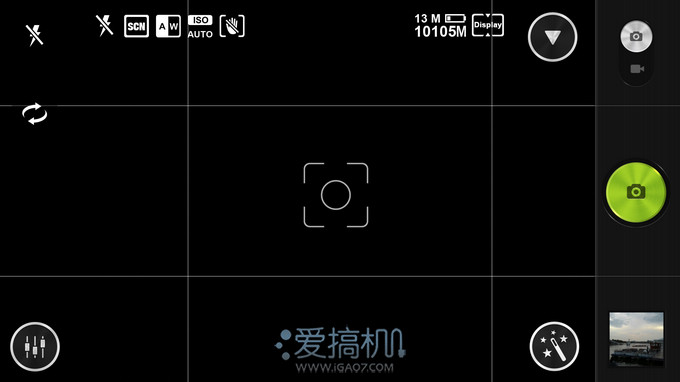 拍摄界面还是挺简单的,没有太复杂的设计。
拍摄界面还是挺简单的,没有太复杂的设计。
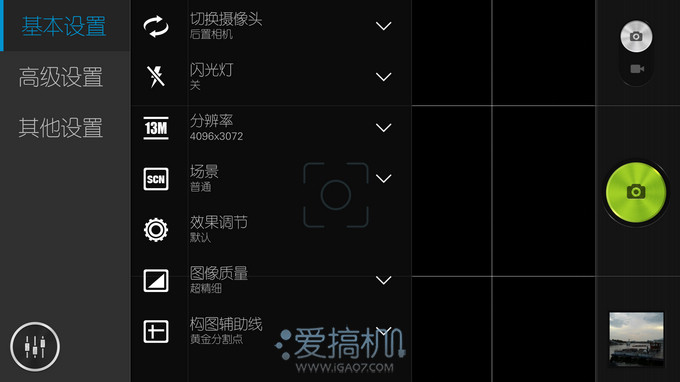 点击左下角的菜单键后,就能看到基本设置、高级设置和其他设置的选项。
点击左下角的菜单键后,就能看到基本设置、高级设置和其他设置的选项。
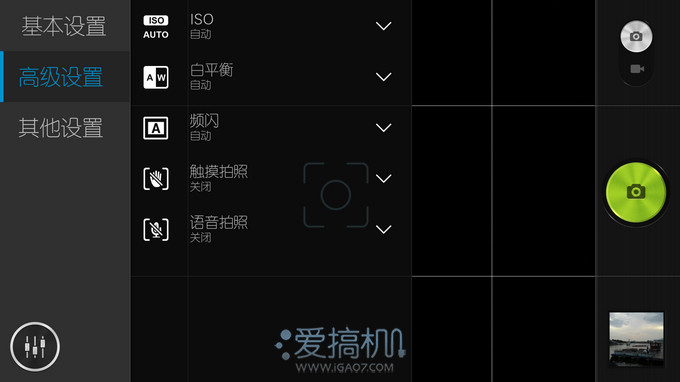 每个设置项目的分类都很明确,不会列举一大堆可有可无的设置选择让使用者困惑。
每个设置项目的分类都很明确,不会列举一大堆可有可无的设置选择让使用者困惑。
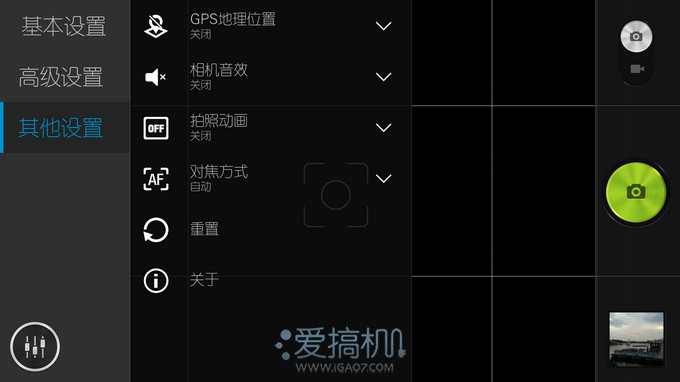
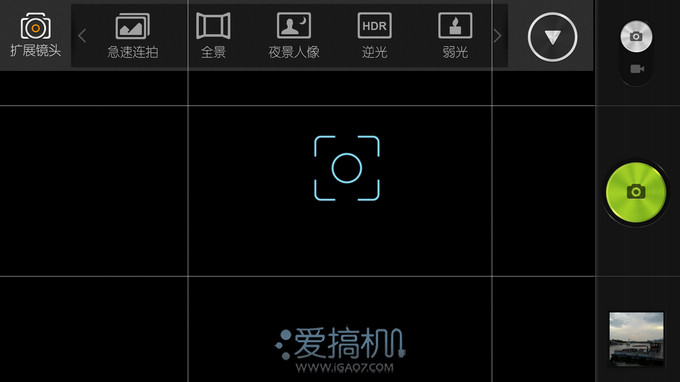 点击右上角的就是超级相机的扩展镜头。
点击右上角的就是超级相机的扩展镜头。
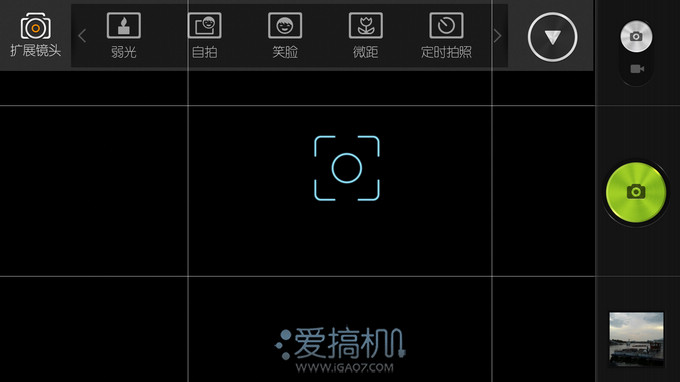 超级相机很多的功能都能在这里实现。
超级相机很多的功能都能在这里实现。
 右下就是超级相机的各种实时滤镜。
右下就是超级相机的各种实时滤镜。
超级相机的基本介绍就这样了,接下来我们进入正题。
白天
小编拍摄当天虽然有点阳光,但天空中还是有不少乌云。K900 没有测光模式可以调节,只有默认的矩阵测光。
 白天表现还是挺不错的。
白天表现还是挺不错的。
 锐度表现还算可以吧,这张是上一张样张的 100% 截图。
锐度表现还算可以吧,这张是上一张样张的 100% 截图。
 矩阵测光效果也不错,样张整体曝光都控制得比较好。
矩阵测光效果也不错,样张整体曝光都控制得比较好。


 路过的两名工作人员。
路过的两名工作人员。
 有不少童鞋问过小编这是哪里,其实这里就是深圳的欢乐海岸。各位要来深圳游玩的朋友也可以过来这边看一看哦,整体环境都比较有情调。
有不少童鞋问过小编这是哪里,其实这里就是深圳的欢乐海岸。各位要来深圳游玩的朋友也可以过来这边看一看哦,整体环境都比较有情调。
HDR
K900 的 HDR 可以在扩展镜头里面开启,不过要注意一下,只要你使用了扩展镜头,那么样张就会被缩小至 500 万像素。为什么要缩小样张?那是联想为了加速样张生成时间,像素越大,生成时间就越长。 缩小样张像素也就能减少机器运算时间,加速样张生成时间。索尼 L35/36h 在使用额外拍摄效果(例如 HDR )的时候也会使用这个手法来处理样张。
 HDR 关闭。
HDR 关闭。
 HDR 开启。
HDR 开启。
 HDR 关闭。
HDR 关闭。
 HDR 开启。
HDR 开启。
 HDR 关闭。
HDR 关闭。
 HDR 开启。联想 K900 的 HDR 效果还真的是很不错的,开启之后色调很吸引眼球。
HDR 开启。联想 K900 的 HDR 效果还真的是很不错的,开启之后色调很吸引眼球。
 HDR 关闭。
HDR 关闭。
 HDR 开启。虽然在开启 HDR 效果的时候会被削减像素,但整体效果不错就已经足够了。
HDR 开启。虽然在开启 HDR 效果的时候会被削减像素,但整体效果不错就已经足够了。
 HDR 关闭。
HDR 关闭。
 HDR 开启。
HDR 开启。
 HDR 关闭。
HDR 关闭。
 HDR 开启。
HDR 开启。
 HDR 关闭。
HDR 关闭。
 HDR 开启。
HDR 开启。
 HDR 关闭。
HDR 关闭。
 HDR 开启。
HDR 开启。
 HDR 关闭,这两张样张都是把对焦点放在大楼上,在这样大光比的环境下,大楼后面的天空就会因为过曝而变成一片白。
HDR 关闭,这两张样张都是把对焦点放在大楼上,在这样大光比的环境下,大楼后面的天空就会因为过曝而变成一片白。
 在开启 HDR 后,除了大楼细节能得到更好的表现外,背后云层细节也更丰富。
在开启 HDR 后,除了大楼细节能得到更好的表现外,背后云层细节也更丰富。
 HDR 关闭。
HDR 关闭。
 HDR 开启。
HDR 开启。
以下四张均为联想 K900 开启 HDR 拍摄的样张:



微距
 K900 的微距能力还不错,色调也比较自然。F1.8 的大光圈在拍摄微距的时候也更容易表现浅景深的效果。如果你们对光圈对景深的影响不熟悉,可以到小编之前的《科普:光圈大小对景深的影响》去看看。
K900 的微距能力还不错,色调也比较自然。F1.8 的大光圈在拍摄微距的时候也更容易表现浅景深的效果。如果你们对光圈对景深的影响不熟悉,可以到小编之前的《科普:光圈大小对景深的影响》去看看。
另外,小编发现在扩展镜头里面,也有一个 “微距” 的模式。
 这是开启之后拍摄的,开启之后色调会变得非常浓重。
这是开启之后拍摄的,开启之后色调会变得非常浓重。
 正常模式拍摄。
正常模式拍摄。
 微距模式拍摄。
微距模式拍摄。
 正常模式拍摄。
正常模式拍摄。
 微距模式拍摄。开启微距模式,画面色彩变得太浓重了,小编认为这样反而不好。而且开启之后,也不会对拍摄微距有更大的提升。
微距模式拍摄。开启微距模式,画面色彩变得太浓重了,小编认为这样反而不好。而且开启之后,也不会对拍摄微距有更大的提升。
其实原本微距能力就不差,大光圈浅景深就算拍摄杂乱的花草也容易突出主体。
夜景
ISO 自动,正常模式拍摄。
ISO 自动,夜景模式拍摄。嗯……其实这张跟另外的三张不是同一时间拍摄的,同一场景的另外三张目测是小编没有完全擦干净镜头,所以镜头眩光会严重了点,但就算是这样完全把镜头擦干净的,眩光还是会有。
不过夜景样张的锐度还真的比较差,这图是上一张样张的 100% 截图。
使用扩展相机的 “弱光” 模式拍摄。注意,小编上面说过,使用扩展相机里面的拍摄模式是会把像素缩至 500 万的。弱光模式下,快门时间被延长到 1/8 秒,所以手抖的童鞋需要好好注意下。
使用 HDR 模式拍摄,HDR 样张噪点会比较多。
另一场景的, ISO 自动,正常模式拍摄。
ISO 自动,夜景模式拍摄。
使用扩展相机的 “弱光” 模式拍摄。
使用 HDR 拍摄。
ISO 自动,正常模式拍摄。
HDR 拍摄。
弱光模式拍摄。
ISO 自动,正常模式拍摄。
HDR 拍摄。
弱光模式拍摄。
其实从上面一堆的不同拍摄模式下拍摄的夜景我们可以知道,联想 K900 在拍摄夜景的时候,表现最好的就是使用夜景模式时拍摄的样张。但要开启夜景模式就需要点击:设置——场景——夜景模式,才能调出夜景模式,对于一些不喜欢调节模式只是喜欢“傻瓜拍摄”的人来说会显得不那么友好。除了夜景模式外,其次是弱光,然后是正常模式。HDR 模式建议不需要开启,噪点太多了。
滤镜
超级相机里面内置了众多的即时滤镜,小编很难完全把它列举出来,只好挑选几个来测试效果。
“星芒”滤镜,拍摄小编的电脑桌面。其实这个滤镜就是把画面高亮的地方增加一些闪光效果。
小编的桌面原图是这样的。
“万花筒” 滤镜。
“移轴”滤镜。
这个比较有意思,“水波” 滤镜,在画面的下面 1/3 的地方有一个倒影水波纹的滤镜,留意画面下方的水状波纹。
另外让小编惊讶的是,这个摄像头里面居然入尘了……图中一颗白色的就是那颗灰尘,幸好不算很大而且不是在正中央……
总结
联想 K900 在白天的表现效果还是不错的,测光控制得不错,锐度方面也不算差。HDR 效果色调很讨好眼球,而且效果也同样是不错的。微距效果也可以,虽然最近拍摄距离不是很近,但也足够用了,而且大光圈浅景深也容易在微距拍摄的时候突出主体,至于那个扩展模式的 “微距” 就不必要开启了。夜景方面上面说得很清楚了,表现最好的是“夜景模式”,不过开启这个模式比较麻烦,其次是“弱光”,然后是正常模式。但整体来说,K900的夜景表现并不是很好,锐度很低,不过只要不放大,还是可以的。超级相机里面内置很多不同用途的扩展镜头,也算能让人多些选择吧。而且内置了很多即时滤镜,有些滤镜还是挺好玩的,还算是个不错的功能。
如果超级相机能把它的场景模式额外放在拍摄界面可以方便调节,这样在拍摄方面上会有更好的体验。
相关文章链接:
高端大气男人味 联想K900图赏
X86上的Android:性能与兼容可否兼得?
双核X86手机 联想K900评测





 其实原本微距能力就不差,大光圈浅景深就算拍摄杂乱的花草也容易突出主体。
其实原本微距能力就不差,大光圈浅景深就算拍摄杂乱的花草也容易突出主体。 ISO 自动,正常模式拍摄。
ISO 自动,正常模式拍摄。 ISO 自动,夜景模式拍摄。嗯……其实这张跟另外的三张不是同一时间拍摄的,同一场景的另外三张目测是小编没有完全擦干净镜头,所以镜头眩光会严重了点,但就算是这样完全把镜头擦干净的,眩光还是会有。
ISO 自动,夜景模式拍摄。嗯……其实这张跟另外的三张不是同一时间拍摄的,同一场景的另外三张目测是小编没有完全擦干净镜头,所以镜头眩光会严重了点,但就算是这样完全把镜头擦干净的,眩光还是会有。 不过夜景样张的锐度还真的比较差,这图是上一张样张的 100% 截图。
不过夜景样张的锐度还真的比较差,这图是上一张样张的 100% 截图。 使用扩展相机的 “弱光” 模式拍摄。注意,小编上面说过,使用扩展相机里面的拍摄模式是会把像素缩至 500 万的。弱光模式下,快门时间被延长到 1/8 秒,所以手抖的童鞋需要好好注意下。
使用扩展相机的 “弱光” 模式拍摄。注意,小编上面说过,使用扩展相机里面的拍摄模式是会把像素缩至 500 万的。弱光模式下,快门时间被延长到 1/8 秒,所以手抖的童鞋需要好好注意下。 使用 HDR 模式拍摄,HDR 样张噪点会比较多。
使用 HDR 模式拍摄,HDR 样张噪点会比较多。 另一场景的, ISO 自动,正常模式拍摄。
另一场景的, ISO 自动,正常模式拍摄。 ISO 自动,夜景模式拍摄。
ISO 自动,夜景模式拍摄。 使用扩展相机的 “弱光” 模式拍摄。
使用扩展相机的 “弱光” 模式拍摄。 使用 HDR 拍摄。
使用 HDR 拍摄。 ISO 自动,正常模式拍摄。
ISO 自动,正常模式拍摄。 HDR 拍摄。
HDR 拍摄。 弱光模式拍摄。
弱光模式拍摄。 ISO 自动,正常模式拍摄。
ISO 自动,正常模式拍摄。 HDR 拍摄。
HDR 拍摄。 弱光模式拍摄。
弱光模式拍摄。 “星芒”滤镜,拍摄小编的电脑桌面。其实这个滤镜就是把画面高亮的地方增加一些闪光效果。
“星芒”滤镜,拍摄小编的电脑桌面。其实这个滤镜就是把画面高亮的地方增加一些闪光效果。 小编的桌面原图是这样的。
小编的桌面原图是这样的。 “万花筒” 滤镜。
“万花筒” 滤镜。 “移轴”滤镜。
“移轴”滤镜。 这个比较有意思,“水波” 滤镜,在画面的下面 1/3 的地方有一个倒影水波纹的滤镜,留意画面下方的水状波纹。
这个比较有意思,“水波” 滤镜,在画面的下面 1/3 的地方有一个倒影水波纹的滤镜,留意画面下方的水状波纹。 另外让小编惊讶的是,这个摄像头里面居然入尘了……图中一颗白色的就是那颗灰尘,幸好不算很大而且不是在正中央……
另外让小编惊讶的是,这个摄像头里面居然入尘了……图中一颗白色的就是那颗灰尘,幸好不算很大而且不是在正中央……